Ну вот... на Линуксе изящно установили, теперь установим под Виндой (терпеть не могу эту вашу Винду, со всеми её драйверами, вирусами, антивирусами, скоростью загрузки и проч... ).
Итак:
Подключаем Arduino Leonardo к компьютеру, и видим следующую картину:
Вроде бы всё определилось, но работать это пока не будет. Нужны "дрова".
А дрова мы возьмём на Ардуиновском сайте http://www.arduino.cc/en/Main/Software
Только они спрятаны.
Скачайте Arduino IDE, только не инсталлятор, а папку с программой. С инсталлятором замучаетесь искать нужные библиотеки, драйвера, прошивки и проч. А папку можно бросить на Рабочий стол, например, и всё будет под рукой.
Выбираем поиск драйвера на компьютере, и указываем путь к папке с Arduino IDE. Теперь понятно, почему папка лучше чем Istaller?
Чтобы не заморачиваться, укажите путь к паке "drivers" и включите галочку " Включая вложенные файлы".
Жмём "Установить".
СОМ12 - это моя Leonardo. Номер СОМ-порта может отличаться.
Если есть вопросы - пишите в "Комментарии". Буду рад помочь!
Итак:
Подключаем Arduino Leonardo к компьютеру, и видим следующую картину:
Вроде бы всё определилось, но работать это пока не будет. Нужны "дрова".
А дрова мы возьмём на Ардуиновском сайте http://www.arduino.cc/en/Main/Software
Только они спрятаны.
Скачайте Arduino IDE, только не инсталлятор, а папку с программой. С инсталлятором замучаетесь искать нужные библиотеки, драйвера, прошивки и проч. А папку можно бросить на Рабочий стол, например, и всё будет под рукой.
Заходим в Панель управления, жмём правой кнопкой маши на Arduino Leonardo, выбираем "Свойства" -"Драйвер"- "Обновить".
Чтобы не заморачиваться, укажите путь к паке "drivers" и включите галочку " Включая вложенные файлы".
Жмём "Установить".
Если есть вопросы - пишите в "Комментарии". Буду рад помочь!


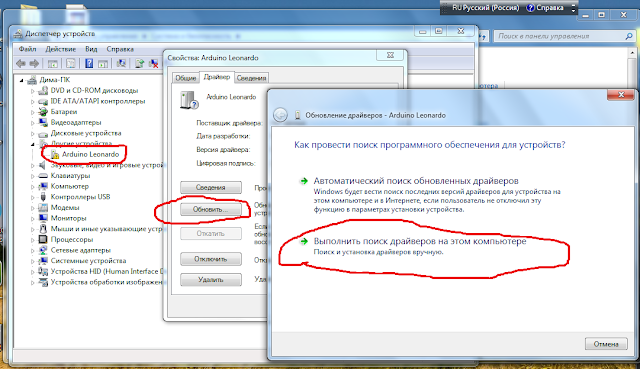




Комментариев нет:
Отправить комментарий